Az egyedi háttérkép a legalapvetőbb résza felhasználók személyre szabása. A háttérképeket testreszabhatja szinte minden eszközön és operációs rendszeren. A Windows nem különbözik egymástól. A háttérképek megváltoztatásának képessége már a kezdetektől a Windows része volt. Van egy dedikált Beállítások fül az asztali háttérkép megváltoztatásához a Windows 10 rendszerben. Ha jobb egérgombbal kattint egy képre a File Explorer programban, a helyi menünek lehetősége van háttérképként történő beállításra. Ez a lehetőség a Windows 7 óta létezik, esetleg akár a Windows Vista is. A Windows 10 nem különbözik egymástól, és fejlesztéssel jár; háttérkép szinkronizálása. Ha egynél több Windows 10 számítógép is van, szinkronizálhatja háttérképét az asztalon. Itt van, hogyan.
Ez csak a Windows 10 rendszeren működik. Nem működik a helyi fiókot használó Windows felhasználók számára. A háttérkép szinkronizálásához az asztali számítógépeken össze kell kapcsolnia a Microsoft-fiókját a Windows-felhasználói fiókkal. A Microsoft-fiókot és nem csak egyet, minden asztalon csatlakoznia kell a felhasználói fiókhoz.
Nyissa meg a Beállítások alkalmazást, és lépjen a Fiókok beállításcsoportra.

Lépjen a 'Beállítások szinkronizálása' fülre.
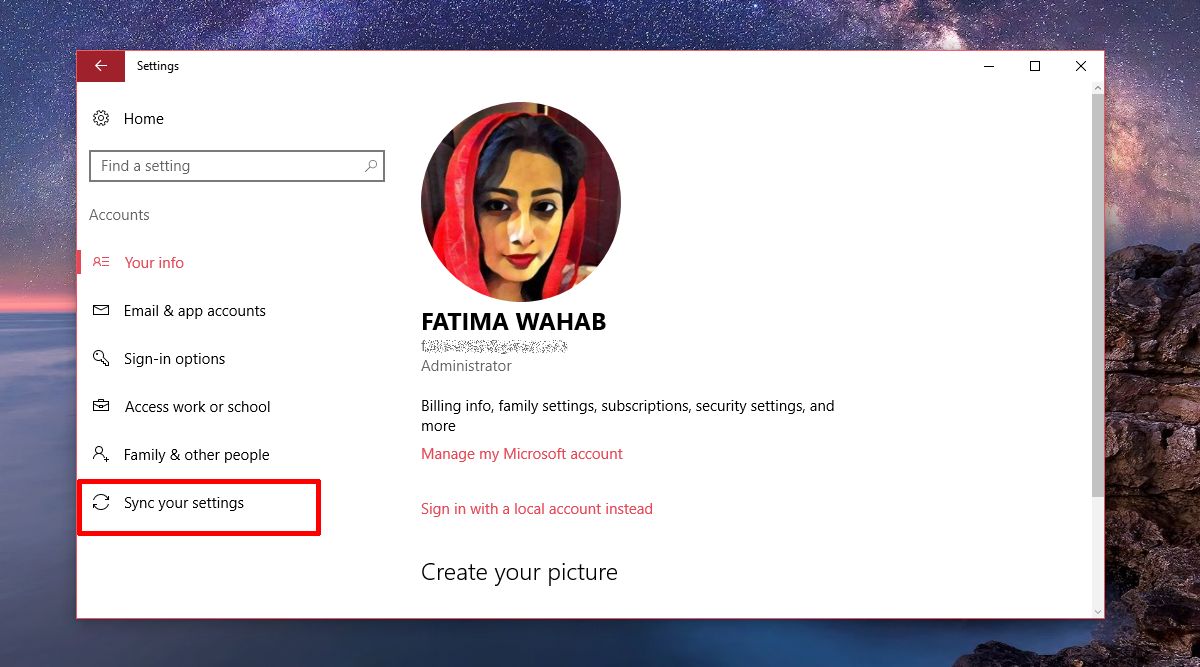
Kapcsolja be a 'Szinkronizálási beállítások' kapcsolót és aAz „Egyéni szinkronizálási beállítások” alatt a „Téma” kapcsoló. Az „Egyéni szinkronizálás beállításai” alatt az összes többi beállítást ki is kapcsolhatja. Ezeknek nincs semmilyen hatása a háttérképre.
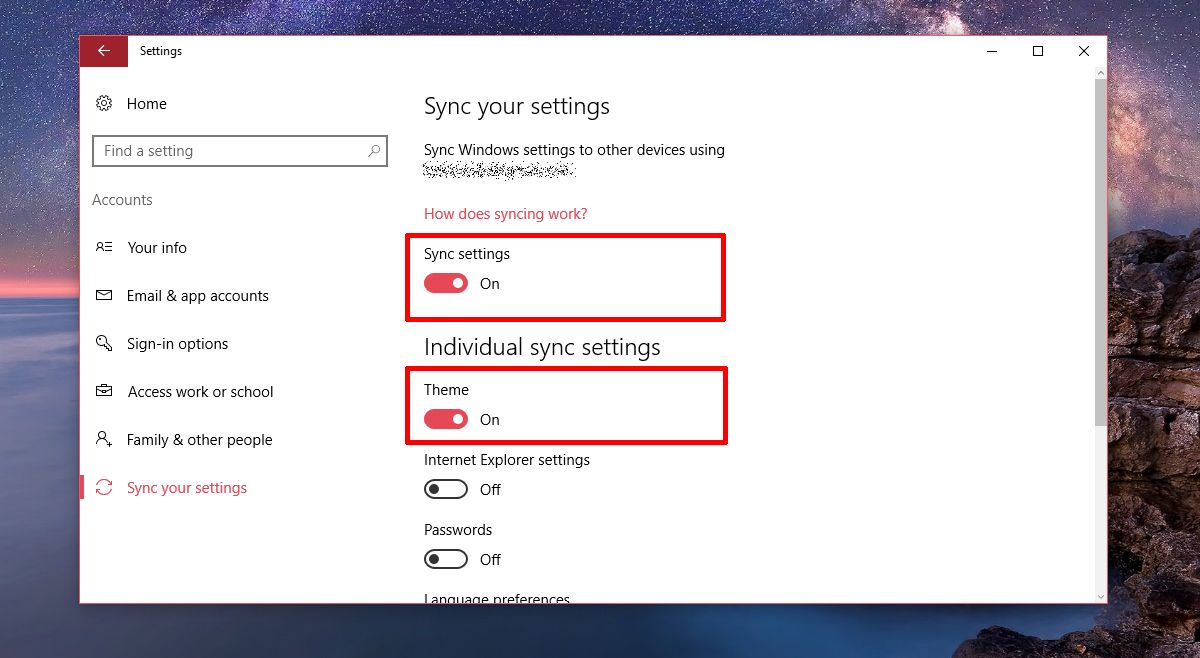
Ismételje meg ezt a lépést az összes kívánt rendszerenszinkronizálja a háttérképét. Például, ha ugyanazt a háttérképet kívánja otthoni és munkahelyi számítógépén, engedélyezze ezt az opciót mindkettőn. Mondanom sem kell, hogy mindkét rendszeren ugyanazt a Microsoft-fiókot kell használnia.
Ha megváltoztat egy háttérképet, akkor a változás is megváltoziktükröződik az összes asztalon. A Windows 10 alapvetően szinkronizálja az asztali témát, így a háttérkép megváltoztatása mellett az ékezetes szín is megváltozik. Ha engedélyezte a színt a Start menüben és a tálcán, akkor az is szinkronizálódik. A Beállítások alkalmazásban megadott átlátszó beállítások az asztali számítógépeken is szinkronizálódnak.
Nem világos, hogy a Windows 10 melyik asztali számítógépet kezelia főasztal. Úgy tűnik, hogy a rendszer, amelyre a legtöbb időt tölti, az, amelyet a Windows 10 a fő asztalként kezel. Az elsődleges asztalon megváltoztatott háttérkép szinkronizálódik a többi asztalon.
A szinkronizáláshoz csatlakoznia kell az internethezasztali. Ha bejelentkezik egy másik rendszerbe, néhány percbe telhet, amíg a téma és a háttérkép szinkronizálódik. Ha túl sokáig tart, tiltsa le és engedélyezze a téma szinkronizálását a Beállítások alkalmazásban.













Hozzászólások